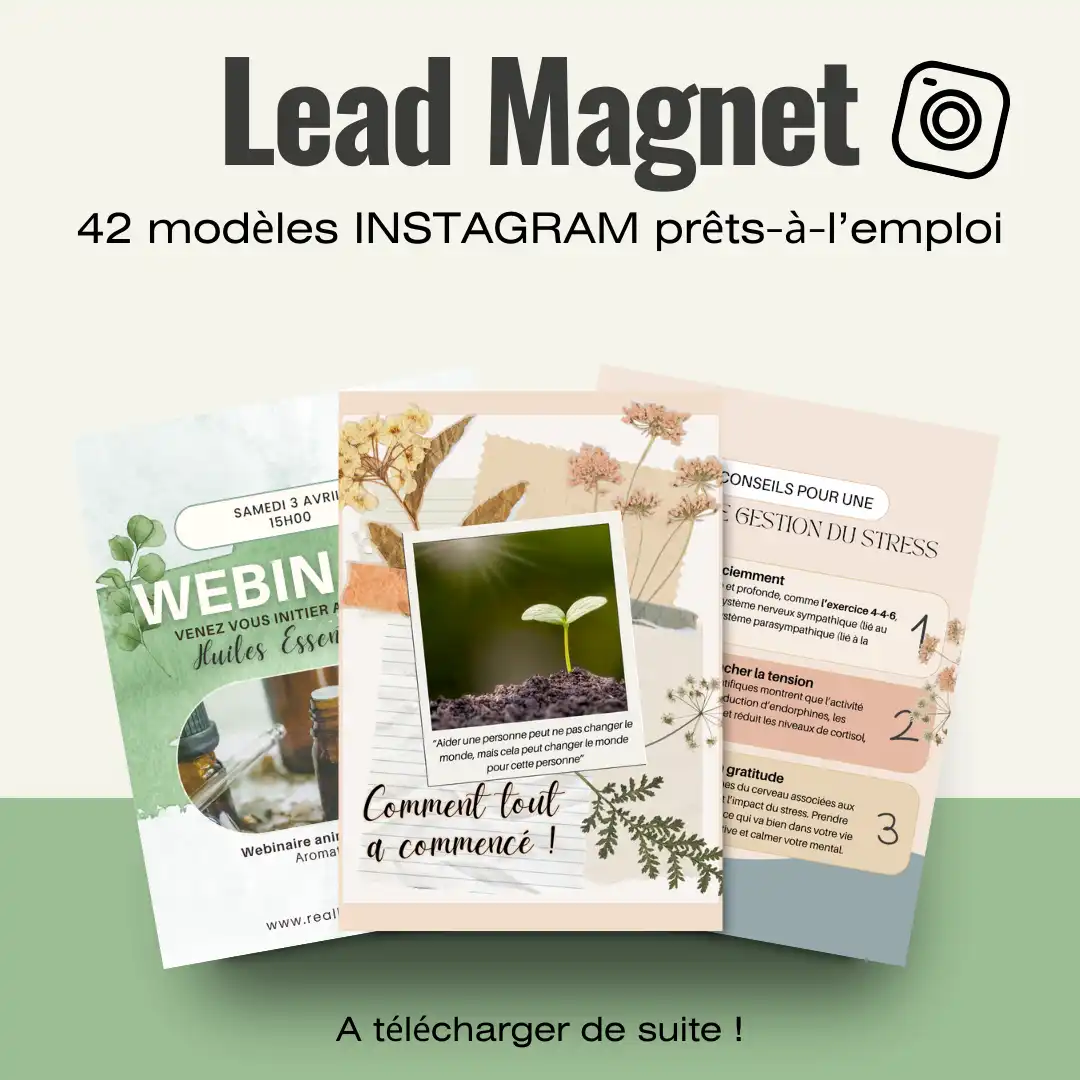Les meilleurs outils digitaux pour une assistante virtuelle freelance qui débute

Temps de lecture : 7 minutes
Sommaire
Travailler depuis chez soi en tant qu’assistante virtuelle freelance est une aventure passionnante, mais aussi un défi d’une certaine manière. Pour être efficace et bien organisée, il est essentiel de disposer des bons outils. Heureusement, aujourd’hui, il existe une multitude de ressources, accessibles, souvent gratuites, qui peuvent vraiment transformer notre façon de travailler. En tant que freelance débutante, je découvre au quotidien de nouveaux outils qui m’aident à mieux gérer mon temps, organiser mes projets et optimiser mon travail.
Et vous? Quels seraient vos outils préférés pour les freelances ?
1 – MATERIEL ET OUTILS DE BASE D’UNE ASSISTANTE VIRTUELLE
- Ordinateur performant (avec une bonne mémoire et un processeur rapide)
- Agenda papier (pour les suivis quotidiens et une organisation simple)
- Cahier To-Do-Lists (pour gérer ses tâches quotidiennes)
- Google agenda (outil gratuit et facile pour organiser son emploi du temps)
- Google Keep (prendre des notes)
- Cal.com (un outil de prise de rendez-vous clients)
Un ordinateur performant et bien organisé. Pour moi, un ordinateur « performant » signifie avant tout une mémoire suffisante. J’ai souvent tendance à ouvrir des dizaines d’onglets en même temps 😊 (celles-qui se reconnaissent sont invitées à laisser un commentaire !) lorsque je travaille sur Internet, ce qui peut ralentir le système.
Mon agenda papier et mon cahier To-Do-Lists. La technologie est un atout, mais un agenda papier reste un compagnon irremplaçable. J’utilise un agenda pré-rempli adapté à mes besoins, que j’enrichis avec des pages personnalisées inspirées du « scrapbooking ». Cet agenda me permet d’avoir une vue d’ensemble de mes journées et de planifier mes tâches de manière créative et flexible. Le cahier To-Do Lists complète cet outil, centralisant toutes mes tâches quotidiennes. Il est structuré simplement, avec une table des matières et des numéros de pages, ce qui me permet de retrouver rapidement mes priorités.
Google Agenda. Pour gérer les rendez-vous et les planning à long terme, j’utilise Google Agenda. Il est gratuit et facile pour recevoir des notifications automatiques, ce qui m’évite tout oubli de rendez-vous. Google Agenda est également un outil collaboratif, ce qui facilite les échanges avec les clients et les collègues.
Google Keep. Quand je n’ai pas mon agenda sous la main, Google Keep m’aide à prendre des notes rapides, sur mon téléphone, et m’enlève un peu de cette charge mentale. Cet outil numérique permet de noter instantanément des idées ou des rappels, puis de les transférer dans mon cahier ou mon agenda lorsque je suis de retour au bureau.
Synchronisation avec Cal.com. Cal.com est un véritable gain de temps : il synchronise automatiquement mes rendez-vous avec Google Agenda et envoie des rappels sans que j’aie à saisir manuellement chaque détail. Ainsi, il permet d’éviter les conflits d’horaire !
Astuces pour une organisation hybride :
- Google Agenda pour les rappels automatiques : Je programme mes rendez-vous avec des notifications pour ne rien oublier et rester concentrée sur l’essentiel.
- Planification hybride : J’utilise Google Agenda pour les plannings à long terme et mon agenda papier pour les détails quotidiens. Cette combinaison me permet de garder une vision d’ensemble tout en restant flexible pour les imprévus.
- Routine de mise à jour : Chaque soir, je prends quelques minutes pour transférer les priorités du lendemain dans mon agenda papier, ce qui me permet d’avoir une vue claire et structurée sur ma journée à venir.
A lire aussi : « 6 outils de base pour une assistante digitale freelance qui débute«
2 – Gestion de projet & ORganisation efficace
- Notion (outil tout-en-un pour gérer des projets)
- Clockify (suivre son temps de travail)
- OneDrive / Google Drive (partage de fichiers, accès facile pour collaborer)
- WhatsApp (pour des communications rapides et informelles)
- Outlook (pour la communication par emails et gestion d’agenda)
- ChatGpt (pour m’aider quand j’ai des questions)
Dans le cadre de notre activité d’assistante virtuelle, il est nécessaire de définir une organisation efficace. Cela passe par l’utilisation d’outils adaptés, qui permettent de mieux structurer notre travail, de faciliter la collaboration avec les clients, et de gérer les projets avec fluidité.
Notion est vraiment un outil tout-en-un pratique ! Je débute et je l’utilise principalement comme une bibliothèque organisée pour mes ressources et sites web préférés. Cela m’évite de laisser ma centaine de liens traîner dans la barre de « favoris » de mon navigateur. J’ai tendance à les enregistrer ainsi, pour les lire plus tard. Si Notion ne convient pas à tous les besoins, d’autres outils, tout aussi simples d’utilisation, peuvent être envisagés :
- Trello : Parfait pour une gestion simple des tâches, grâce à ses tableaux visuels.
- Asana : Idéal pour organiser des projets, même dans sa version gratuite.
- Todoist : Pratique pour des listes de tâches simples et claires.
- Microsoft OneNote : Une bonne option si on utilise déjà la suite Microsoft.
Clockify. J’ai cette tendance à être multitâche (ce qui n’est pas forcément une bonne chose ) et, en tant que freelance, il est facile de perdre la notion du temps ; surtout lorsqu’on jongle entre plusieurs tâches ou projets. Clockify a une version gratuite complète et très utile : suivi illimité des heures par projet et rapports détaillés pour analyser la répartition de mon temps. Quelques mini-formations que j’ai suivies ont toutes montré l’importance d’avoir un tel outil dans le cadre de la gestion de son temps !
OneDrive & Google Drive : je travaille principalement avec les logiciels Microsoft (Word, Excel ou PowerPoint), ce qui rend l’utilisation de OneDrive très intuitive. Cependant, j’apprécie de pouvoir enregistrer et partager ces mêmes documents via Google Drive. Même si ce n’est pas un outil dédié à Microsoft, il permet une collaboration en temps réel, que ce soit en ligne ou hors ligne. De plus, ces plateformes assurent la sécurité de nos données (cryptage et authentification à deux facteurs).
WhatsApp est un outil incontournable pour les communications informelles et rapides avec les clients. Il permet d’envoyer des messages, de passer des appels vocaux et vidéo, et est particulièrement utile pour résoudre rapidement des petites questions ou ajuster des détails à la volée.
Outlook est l’outil que j’utilise pour centraliser mes emails et gérer mon agenda. Grâce à Outlook, je peux intégrer Google Agenda et synchroniser mes rendez-vous avec Cal.com. Cette centralisation me permet de gagner du temps et de ne pas me disperser.
ChatGPT : mon assistant au quotidien. En tant que solopreneur, il n’est pas toujours facile de trouver des réponses instantanées aux questions techniques, marketing ou administratives. C’est là que ChatGPT entre en jeu. Cet outil est devenu indispensable dans ma vie quotidienne, que ce soit pour générer des idées, affiner des propositions de contenu, ou même pour trouver des solutions à des problématiques techniques. En quelques minutes, je peux obtenir des réponses pertinentes et gagner du temps dans l’accomplissement de mes tâches. La version gratuite est performante et répond bien à mes besoins.
3 – Création de contenu visuel & numérique
- Canva (pour créer des visuels professionnels sans compétences en design)
- Meta Business Suite, Buffer, Pinterest (pour la programmation de contenu)
- Microsoft Office et Google (création de documents écrits, tableaux et présentations)
- Pexels, Unsplash, Freepic (banques d’images libres de droits)
- Ideogram (pour créer des images uniques)
- Gamma App (pour créer des présentations dynamiques en quelques secondes)
- MyLens (pour créer des mind maps et résumer des idées de manière visuelle)
- Designrr (Pour transformer rapidement des articles ou des textes en ebooks stylisés)
- WordPress (pour créer des sites web)
- Divi (pour construire des pages professionnelles sur nos sites web)
- Extra (inclus avec DIVI, permet de créer un blog de type magazine)
- Photopea (pour retoucher & optimiser des images avant de les intégrer sur WordPress).
- Bloom (plugin inclus avec DIVI, permet de capturer les adresses e-mail)
- Mailerlite (lié à BLOOM, me permet de créer des newsletters)
- Tally / Google Forms (création de formulaires en ligne)
En termes de création, les outils sont vraiment très nombreux. Voici les outils que j’utilise dans mon quotidien en tant qu’assistante virtuelle qui débute dans le métier :
Création de visuels et contenus graphiques
- Canva : Idéal pour créer des designs professionnels (publications pour les réseaux sociaux, affiches, présentations) sans compétences en graphisme. Très riche en modèles prêts à l’emploi. La version gratuite offre déjà des fonctionnalités intéressantes, mais j’ai opté pour la version payante (~12 €/mois) pour accéder à des options avancées. L’IA de Canva Pro permet de créer des images uniques. J’ai utilisé cet outil pour créer des aquarelle qui m’ont permis d’illustrer mon blog (voir les images ci-dessous)
- Pexels, Unsplash, Freepik : Fournissent des banques d’images gratuites ou libres de droits pour enrichir nos visuels. J’aime bien Freepik qui propose aussi des vecteurs et illustrations.
Programmation et gestion de contenu
- Meta Business Suite : Outil pour gérer et programmer du contenu sur Facebook et Instagram. Facile à utiliser et gratuit.
- Buffer : Polyvalent pour programmer des publications sur plusieurs plateformes (LinkedIn, Twitter, Pinterest, etc.) avec des fonctionnalités d’analyse. Pour LinkedIn, je me tourne vers Buffer car il offre une version gratuite pour gérer jusqu’à 3 comptes sociaux et 10 publications par compte. Buffer est bien adapté pour les freelances. La version payante, à partir de 5 $ par mois, permet de débloquer plus de fonctionnalités.
- Pinterest : je préfère utiliser directement la plateforme pour programmer mes épingles via la fonctionnalité « Publier plus tard ».
Cet autre outil de planification qui me tente : CoSchedule, un outil tout-en-un pour la planification de contenu et la gestion marketing. CoSchedule propose une version gratuite que je dois tester. Sa version payante commence à 19 $ par mois.
Création de documents, ebooks et mind maps
- Microsoft Office et Google Suite : Indispensables pour créer des documents écrits, des feuilles de calcul et des présentations. Bien que Canva soit formidable pour créer des visuels, PowerPoint reste un incontournable pour créer des présentations professionnelles et visuellement attrayantes. Il y a des formateurs créatifs et inspirant pour nous aider à créer des présentations PowerPoint percutantes 😊!
- Designrr : Parfait pour convertir un article en ebook de manière professionnelle et rapide. Un gain de temps pour transformer vos textes en contenus téléchargeables stylisés.
- MyLens : Excellent pour créer des mind maps visuelles et structurer des idées, utile pour organiser vos projets de contenu ou brainstormer. Il offre 3 « stories » par jour dans son plan gratuit, mais un plan payant permet d’augmenter cette capacité. C’est un excellent outil pour structurer des processus créatifs.
Création d’images et de présentations
- Ideogram : Un outil d’IA fantastique pour créer des illustrations uniques, surtout pour les visuels de type aquarelle. Grâce à des prompts bien formulés, j’ai pu obtenir de très bons résultats pour illustrer mon blog et mon site web. Le plan gratuit permet de générer jusqu’à 10 visuels par jour, ce qui est suffisant pour ma propre utilisation.
- Gamma App : Un outil puissant pour créer des présentations dynamiques en quelques secondes. En donnant quelques mots-clés, Gamma génère des slides avec des graphismes, du texte et des visuels parfaitement intégrés. Le plan gratuit offre un nombre limité de présentations par mois. Le fichier généré peut être exporté en PDF, PowerPoint ou PNG.
Présentation Gamma App (sans retouches, générée telle quelle) – Pourquoi déléguer à une assistante virtuelle ?
Présentation Gamma App (sans retouches, générée telle quelle) – Booster son cerveau quand on est freelance
Création de newsletters
- MailerLite : idéal pour créer, programmer, et envoyer des newsletters attrayantes tout en suivant leurs performances via des statistiques détaillées.
- Bloom : un excellent plugin pour WordPress, particulièrement utile pour capturer des adresses e-mail grâce à des formulaires intégrés et élégants.
Création et gestion de sites web et blogs
- WordPress, mon compagnon de longue date. En 2010, je créais mon premier site WordPress dans le cadre de l’écriture d’un blog de voyage. Depuis, WordPress est ma plateforme de choix pour la création de sites web. Il est l’outil idéal pour des utilisateurs comme moi, sans compétences en développement. Pour utiliser WordPress, j’ai pris un hébergement chez Hostinger et acheté un nom de domaine. Mes Tutoriels préférés sur WordPress : WP Marmite, WP Origami, Nora cheikh. Tuto en anglais : Ferdy Korpershoek. Mes Tutoriels préférés DIVI : Alpa 14
- Photopea m’est utile pour réduire la taille de mes images et de les enregistrer en format WebP. Le format WebP permet de compresser les images de manière plus efficace que les formats classiques comme JPEG ou PNG. Ainsi, on gagne du temps lors de la gestion des médias. Cela m’évite aussi d’installer un plugin WordPress supplémentaire.
- Divi et Extra : des thèmes et constructeurs de pages intuitifs pour WordPress, qui permettent de créer des designs soignés sans code. DIVI est un investissement d’environ 80€/an qui permet de créer des sites à l’infini. Il permet de gagner beaucoup de temps avec un grand choix de templates.
Création de formulaires
Tally et Google Forms sont des outils qui permettent de créer des formulaires interactifs pour collecter des données, obtenir des retours d’expérience, ou gérer des sondages.
Avec ces outils, on dispose, majoritairement, d’une boîte à outils complète pour gérer tous les aspects de la création de contenu visuel et numérique.
4 – Communication & collaboration à distance
- Zoom (réunions vidéo avec une version gratuite permettant des appels de 40 minutes)
- Google Meet (appels vidéo simples et gratuits, avec un accès via Google)
- Microsoft Teams (appels vidéo simples et gratuits, avec un accès via Microsoft)
- Google Drive (partage de fichiers en temps réel)
- WeTransfer (envoi de fichiers volumineux)
- WhatsApp (pour des communications rapides et informelles)
Dans le monde du travail à distance, une communication fluide et une collaboration efficace sont indispensables. De nombreux outils facilitent ces interactions, qu’il s’agisse de réunions vidéo, de cours en ligne ou de communication instantanée. En tant qu’assistantes virtuelles, nous utilisons fréquemment ces outils, car chaque client a ses propres besoins et préférences.
- Zoom est un incontournable pour les appels vidéo, notamment avec sa version gratuite qui permet des réunions de 40 minutes.
- Google Meet: Excellent outil gratuit, simple, pour les appels vidéo. Il est intégré à Google Workspace, ce qui permet de planifier des réunions directement via Google Agenda, avec un lien d’accès envoyé automatiquement.
- Microsoft Teams : Outil intégré à Microsoft 365. Teams offre des fonctionnalités similaires à Google Meet (appels vidéo, réunions, partage de fichiers). Pour les utilisateurs de Microsoft, Teams serait l’outil adapté !
- Google Drive : pour collaborer efficacement, le partage de fichiers est souvent nécessaire. Google Drive est l’un des meilleurs outils pour cela. Il permet de stocker, de partager et d’éditer des documents en temps réel. Avec Google Drive, tous les membres d’une équipe peuvent avoir accès aux mêmes fichiers et travailler simultanément.
- WeTransfer : Lorsque vous devez envoyer des fichiers trop lourds pour être envoyés par email, WeTransfer est l’outil idéal. Avec une version gratuite permettant d’envoyer des fichiers allant jusqu’à 2 Go, il est facile de partager rapidement des documents, des images ou des vidéos.
- WhatsApp : Bien que plus informel, WhatsApp reste une option très pratique pour des discussions fluides, surtout pour des échanges rapides avec des clients ou des collaborateurs.
- L’usage de Slack : Bien que Slack soit un excellent outil de communication d’équipe, je ne l’utilise que lorsque mes clients l’intègrent dans leur organisation. Je n’ai pas de besoin spécifique pour créer mon propre Slack, car les outils mentionnés ci-dessus suffisent amplement pour assurer une communication fluide et efficace.
5 – Sécurité des données
- ExpressVPN (sécuriser sa connexion internet, surtout lors de l’utilisation de réseaux publics)
- Disque dur externe (sécuriser ses données en cas d’incident)
- LastPass (alternative gratuite pour gérer ses mots de passe)
ExpressVPN. Lorsque je travaille depuis un café ou tout autre lieu public, la sécurité de ma connexion devient une priorité. Un VPN comme ExpressVPN m’offre plusieurs avantages : connexion sécurisée (barrière contre les cyberattaques & tentatives d’espionnage), protection de la vie privée (mon adresse IP est masquée ce qui garantit un anonymat en ligne) et accès sans restriction (possibilité de contourner certaines limitations géographiques).
Disque dur externe: Un incident technique peut arriver à tout moment, et la sauvegarde de nos fichiers est une priorité. J’utilise un Seagate Basic 1 To (~65€), qui me permet de stocker mes données sensibles hors ligne, à l’abri des cyberattaques et de conserver une copie de secours en cas de panne de mon ordinateur.
LastPass : Réutiliser le même mot de passe est une erreur fréquente, mais risquée. LastPass permet de générer des mots de passe uniques pour chaque compte. On peut les stocker de manière sécurisée et y accéder facilement via une extension ou une application.
6 – Gestion de contenu numérique et administratif
En tant qu’assistante virtuelle, il nous est indispensable de disposer d’un outil de signature électronique pour valider et signer nos documents en ligne. Ça nous permet de gagner du temps, en évitant l’envoi postal et l’attente des retours, mais aussi de garantir la sécurité juridique des transactions. Outils recommandés :
- DocuSign : L’un des leaders du marché. Il permet une gratuité pendant 30 jours puis la version payante débute à 10€/mois (5 accords par mois) puis 23€/mois pour l’offre supérieure.
- Adobe Sign : Intégré aux outils Adobe et Microsoft, il facilite l’envoi et la réception de signatures électroniques avec un niveau de sécurité élevé. 7 jours d’essai gratuit puis 24€/mois si abonnement annuel.
- SignRequest : Un outil simple, abordable et parfait pour gérer des signatures numériques en toute simplicité. 14 jours d’essai gratuit puis l’offre passe à 15€/mois.
7 – Formation continue & développement personnel
Les outils numériques facilitent aussi l’accès à des ressources enrichissantes pour améliorer ses compétences professionnelles et personnelles :
- Serenity (méditations guidées pour se recentrer et réduire le stress).
- Coursera (des formations universitaires pour approfondir nos connaissances).
- Udemy (une multitude de cours abordables sur des sujets variés).
- LinkedIn Learning (des outils de développement professionnel et de productivité).
- HubSpot Academy (des cours gratuits sur le webmarketing ou la gestion de projet).
- TED Talks (des conférences inspirantes pour nourrir son développement personnel).
Se recentrer avec Serenity.
Prendre soin de soi est essentiel, mais dans le tumulte quotidien, c’est souvent relégué au second plan. Avec l’application Serenity, j’ai trouvé une méthode simple, accessible et gratuite, pour intégrer la méditation dans mon quotidien. Les séances sont guidées et courtes (environ 10 minutes). Pratiquer la méditation aide à rester concentré et à gérer les défis avec plus de sérénité.
Se former tout au long de sa vie !
En tant qu’assistante freelance dans le domaine du bien-être, je suis constamment à la recherche de nouvelles compétences pour enrichir mes services.
A lire aussi : « Comment la Méditation Transforme le Bien-être des Freelances ?«
Voici mes ressources favorites :
- Coursera : J’apprécie les cours certifiants proposés par des universités de renom. Certains sont gratuits mais permettent d’acquérir des bases solides.
- Udemy : Une solution plus flexible et économique (~15€) pour des formations sur l’assistanat virtuel, les outils digitaux, la gestion du temps, les logiciels…
- LinkedIn E-Learning: Des vidéos courtes et pratiques proposées par des experts. On peut avoir accès 30 jours gratuitement. Après l’abonnement passe à environ 30€/mois. Si on a un abonnement premium, la partie elearning est inclue.
- Hubspot Academy: Une ressource clé pour comprendre le marketing digital et rester à jour sur les meilleures pratiques. Les certifications sont intéressantes.
- TED Talks : Des conférences qui nourrissent mon inspiration, en particulier sur des thèmes comme la résilience, l’innovation, ou le leadership.
Voici donc une petite liste d’outils numériques utilisés par une assistante freelance qui démarre ! Si vous souhaitez déléguer certaines tâches, je suis disponible pour échanger sur les possibilités qui pourraient soutenir le développement de votre activité.
Dites-moi en commentaires ce que vous en pensez ? Est-ce la même pour vous ? Voire absolument pas la même 😊 ?
Belles continuations dans votre activité freelance !